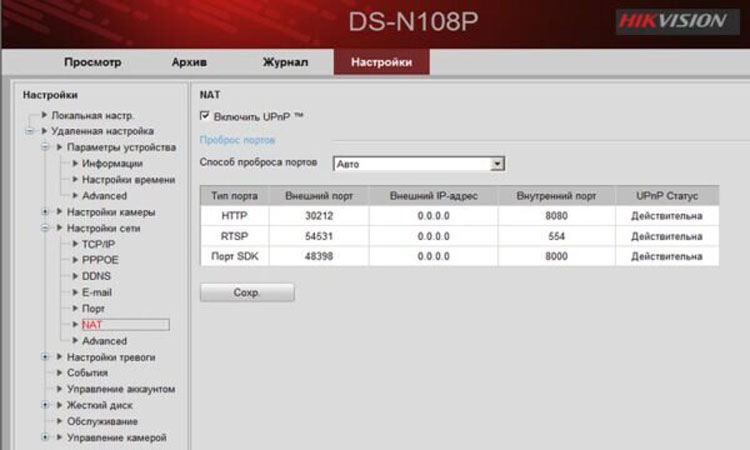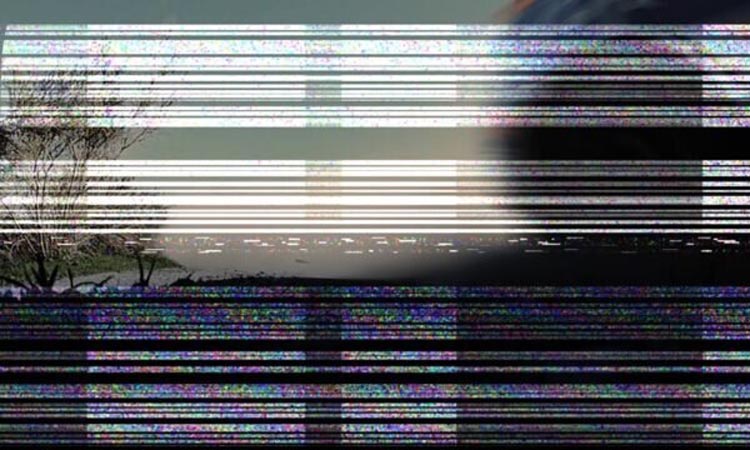Конечно, не молотком. Это шутка. Удалить отснятый видеоматериал из вашей системы видеонаблюдения возможно, но это зависит от множества факторов, главный из которых — наличие у вас доступа уровня администратора к системе безопасности.
Практически невозможно стереть какие-либо записи с видеорегистратора или SD-карты, если вы не знаете пароль записывающего устройства.
Тем не менее, есть несколько решений и советов, которые вы можете использовать для удаления видеозаписей с вашего сетевого видеорегистратора, цифрового видеорегистратора, карты памяти micro SD и компьютерной системы видеонаблюдения.
В этом руководстве мы кратко изложили несколько методов удаления видеозаписей с камер видеонаблюдения. Отметим сразу, что удаления записей с целью освобождения места для новых видеороликов, вручную ничего удалять не нужно.
Многие пользователи думают, что вам нужно вручную стереть отснятый материал, чтобы освободить место для новых записей. После заполнения жесткого диска HDD или карты памяти нет необходимости стирать отснятый материал или записи.
По умолчанию все системы безопасности автоматически циклируют отснятый материал, стирая старые записи и записывая новые. Таким образом, система видеонаблюдения автоматически зацикливает запись.
Но если вам нужно стереть лишь отдельные кадры, например, те, которые вы не хотите, чтобы кто-то получил к ним доступ, то стереть эти данные можно. Правда есть одно но, для этого нужно иметь параметры доступа к системе.
Если же вы не знаете учетные данные, то это сделать очень сложно. Единственный выход отформатировать жесткий диск или карту памяти, но в этом случае все данные будут утеряны.
Представим, что кто-то вторгается в ваш дом, может ли они удалить видео из вашей системы видеонаблюдения без Вашего ведома? К сожалению, да.
Правда чаще всего злоумышленники не возятся с удалением данных, а выводят из строя видеорегистратор или уносят его с собой. Взломать же систему видеоконтроля можно лишь если она установлена непрофессионально.
В наши дни высококачественные IP-камеры известных брендов защищены шифрованием SSL, защищая тем самым видеозаписи.
Кроме того, системы видеонаблюдения часто настроены так, что срабатывает сигнализация, если кто-то пытается вмешаться в ее работу.
Профессиональная система видеонаблюдения будет рассылать уведомления на телефон владельца, содержащие видео, фотографии и другую информацию о тревожном событии. вы сразу узнаете о том, что у вас дома или на другом охраняемом объекте что-нибудь случится.
Современные системы видеонаблюдения могут использовать и облачное хранилище для сохранения отснятого материала.
Это значит, что даже кража видеорегистратора злоумышленником не даст ничего, т.к владелец системы видеонаблюдения сможет получить доступ к видеозаписям, хранящимся в облаке и определить личность злоумышленника по снятым видеоматериалам.
Но вернемся к вопросу удаления видеоинформации. Если вы владелец системы видеонаблюдения и имеете к ней доступ, то есть пароль и логин, удалить видео с винчестера или SD карты не составит большого труда.
Если вам нужно удалить отдельные файлы или определенные видеоданные в нужных временных рамках с карты памяти, вам нужно вынуть карту micro SD из IP-камеры и вставить ее в картридер.
Оттуда вы можете удалить любые ненужные записи с помощью компьютера или ноутбука. После этого вставьте карту micro SD обратно в камеру безопасности.
Доступ к камере с компьютера зависит от номера модели. Однако процедура практически одинакова, независимо от производителя.
Чтобы отформатировать и, следовательно, стереть видео с камер видеонаблюдения с карты microSD, вам необходимо:
Шаг 1. Войдите в IP-камеру. Введите IP-адрес камеры в браузере IE, введите имя пользователя и пароль администратора. Если вы не знаете IP-адрес камеры, используйте сканер производителя, чтобы найти его.
Шаг 2. Перейдите в раздел «Настройки» камер. Найдите раздел Хранилище . Выберите карту microSD и нажмите кнопку «Форматировать», чтобы удалить все файлы записи с карты microSD.
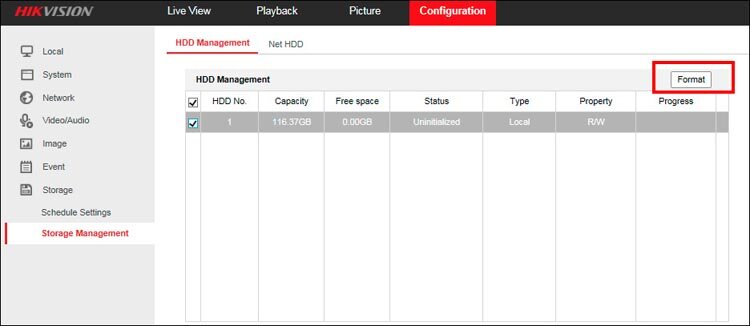
Некоторые камеры видеонаблюдения, особенно новые, которые поддерживаются встроенными телефонными приложениями, позволяют форматировать карту micro SD прямо из приложения.
Просто войдите в камеру через приложение, перейдите в настройки и найдите кнопку «Форматировать SD-карту», как показано на изображении ниже.
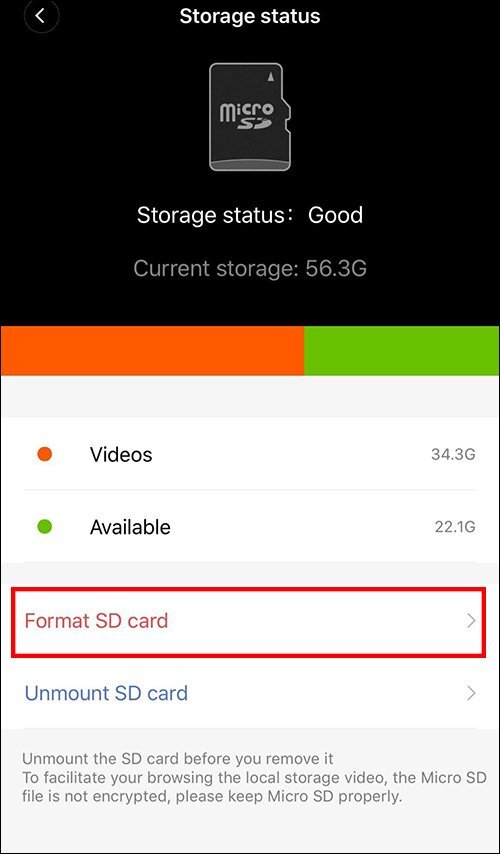
Чтобы стереть запись на DVR или NVR, самый быстрый способ — отформатировать жесткий дисквидеорегистратора. При этом все хранящиеся на нем данные будут удалены.
Процедура практически одинакова вне зависимости от производителя устройства.
Вы должны получить доступ к вашему DVR или NVR напрямую (или через веб-браузер), найти раздел жесткого диска и нажать на пункт меню «Форматирование», как это показано ниже на примере системы Amcrest.
Для этого:
Шаг 1. Подключите DVR или NVR к монитору или телевизору с помощью кабеля HDMI или VGA.
Шаг 2. Войдите в видеорегистратор с учетной записью администратора и паролем. Перейдите в раздел » Конфигурация» или » Настройки» .
Шаг 3. Найдите раздел Хранилище . Отформатируйте жесткий диск, чтобы удалить все видео или снимки с камеры видеонаблюдения.
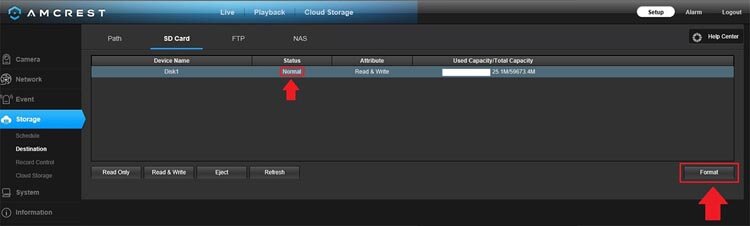
Форматирование жесткого диска не влияет на другие конфигурации записывающего устройства или камеры, такие как обнаружение движения, настройки электронной почты, планирование, маскирование и т.д. То есть после форматирования жесткого диска все останется прежним.
Но если вам нужно удалить отдельное видео с видеорегистратора, а не форматировать жесткий диск? Увы, зачастую это невозможно. Большинство производителей систем видеонаблюдения не предлагают такой возможности.
Невозможно удалить отдельные видео в определенном диапазоне времени, хранящиеся на жестком диске видеорегистратора. Не стоит тратить время на попытки удалить отдельные файлы с жесткого диска сетевого видеорегистратора.
Как мы упоминали ранее, просто отформатируйте весь жесткий диск, и все будет удалено. Это самый безопасный и лучший способ. Все остальное — пустая трата времени.
Но иногда после форматирования диска случайно или по ошибке, нужно восстановить стертые данные. Это вполне возможно.
При форматировании жесткого диска данные все еще остаются на нем, но помечены для перезаписи. То есть жесткий диск пуст и готов к повторному заполнению.
Есть компании, которые могут восстанавливать удаленные, перезаписанные или отформатированные данные с жестких дисков CCTV. Это может быть дорого, но если вам это нужно, это выполнимо.
Или вы можете попробовать загрузить видео с жесткого диска с помощью бесплатного программного обеспечения для восстановления стертых данных.
Например, программное обеспечение Stellar Photo Recovery может помочь вам восстановить потерянные видео CCTV.
Это программное обеспечение может восстанавливать фотографии и видеофайлы, потерянные из-за случайного удаления, повреждения или форматирования внутренних или внешних жестких дисков или карт памяти SD.
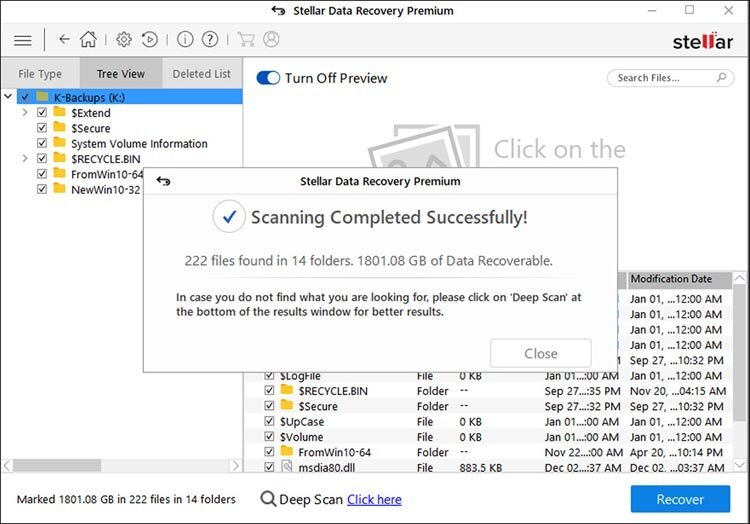
Для восстановления стертых видеоданных нужно:
-
Установите жесткий диск регистратора в компьютер и считывающее устройство с жесткого диска .
-
Запустите программу Stellar Photo Recovery.
-
В главном меню программы выберите «Что восстанавливать».
-
Следующим шагом является выбор места, откуда вы хотите восстановить (вы должны выбрать жесткий диск рекордера). Щелкните Сканировать, чтобы начать процесс сканирования.
-
Когда процесс сканирования будет завершен, вы увидите диалоговое окно «Сканирование успешно завершено!» отображение результатов сканирования, таких как количество найденных файлов и размер данных. Вы можете просмотреть и предварительно просмотреть восстановленные данные и посмотреть, есть ли что-то ценное. Если вы не видите нужные видео в списке, выберите опцию « Глубокое сканирование» внизу, чтобы выполнить более глубокое сканирование жесткого диска.
-
Выберите нужные видео, щелкните правой кнопкой мыши и выберите Восстановить .
-
Укажите место, где вы хотите сохранить видео, затем нажмите «Сохранить».
Также восстановить видео с отформатрированных HD видеорегистраторов можно с помощью программ MiniTool Photo Recovery и MiniTool Power Data Recovery.
Это мощные инструменты, которые могут восстанавливать потерянные и удаленные данные с жестких дисков, USB-накопителей и почти любого типа дисков или каталогов, которые могут хранить и терять данные.
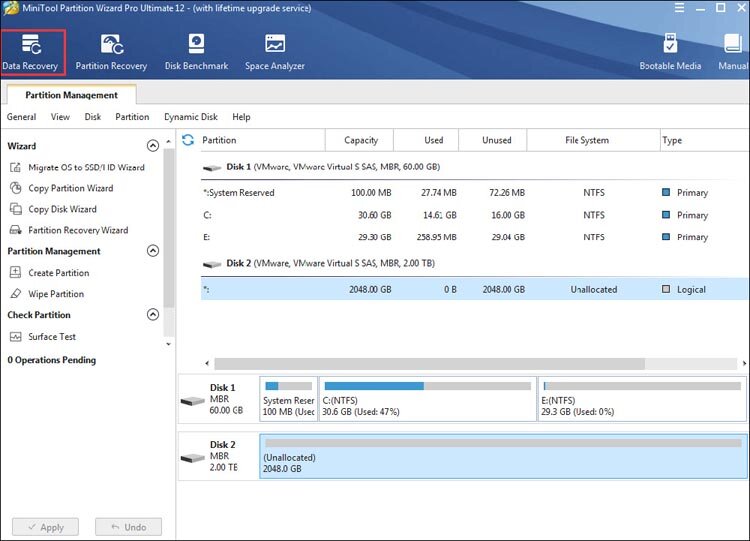
Установите программу восстановления Minitool на компьютер и выполните действия.
-
Установите (или подключите) жесткий диск или карту microSD к компьютеру, а затем запустите программное обеспечение. Примечание. Для подключения к компьютеру вам может потребоваться устройство чтения с жестким драйвером .
-
Выберите целевой диск (который является жестким диском системы видеонаблюдения) и нажмите « Сканировать», чтобы начать процесс.
-
Проверьте список «Ваши видео, которые нужно восстановить» .
-
Если есть что-то ценное, сохраните выбранные видео по указанному пути.